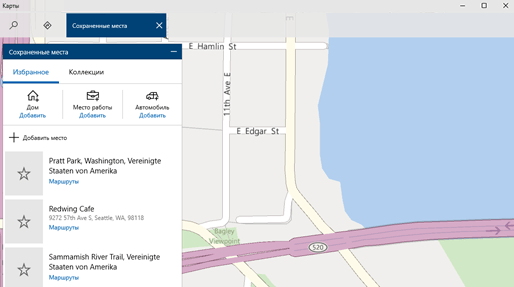С помощью приложения «Карты» в Windows 10 вы можете сохранять любимые места, такие как дом или работа, и создавать коллекции из мест, которые вы хотите запомнить на потом, например, интересные места для посещения во время очередных каникул, рестораны, которые стоит посетить, или отличные пешеходные тропы.
Нажмите кнопку Пуск, а затем выберите пункт Карты, чтобы начать.
Просмотр любимых мест и коллекций
Выберите Сохраненные места, чтобы отобразить все свои любимые места и коллекции.
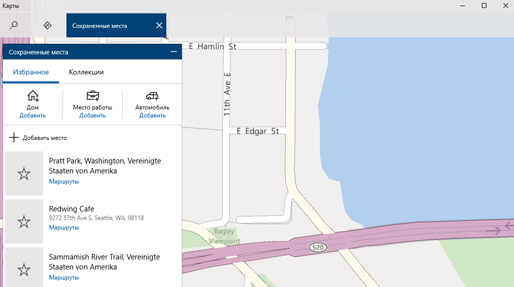
Ваш дом, работа и ваш автомобиль всегда будет в начале списка избранного, так что вы можете быстро узнать, как проехать к ним из любого места.
Совет: войдите в свою учетную запись, прежде чем сохранить места, чтобы их можно было просматривать в приложении «Карты» на всех устройствах под управлением Windows 10, а также на веб-сайте Bing Maps. Выберите Учетная запись, в правом верхнем углу, чтобы войти в систему.
Создание коллекции мест на карте
Сохранение мест в коллекциях может быть полезным в организации поездки или мероприятия.
Ниже описано, как создать новую коллекцию:
- Выберите Сохраненные места → Коллекции → Новая коллекция.
- Назовите её, если хотите, добавьте описание и нажмите Сохранить.
- Выберите коллекцию, а затем выберите пункт Добавить место, чтобы начать создание коллекции.
Поиск и сохранение мест на карте
В список избранных мест на карте или в коллекцию вы можете добавить любой результат поиска.
- Выберите пункт Поиск и введите имя или адрес.
- В результатах поиска выберите нужную папку.
- В области сведений выберите пункт Сохранить, а затем выберите место, в котором вы хотите сохранить данное местоположение – в списке Избранного, в коллекции, созданной ранее, или в новой коллекции.
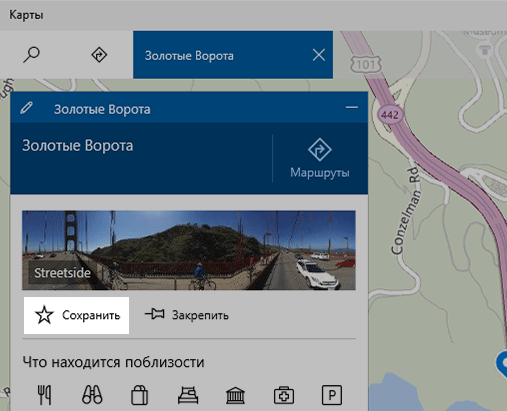
Добавление маркера на карту
Если вы нашли точку, которую хотите сохранить на карте, просто нажмите и удерживайте её (или щелкните правой кнопкой мыши эту точку), а затем выберите пункт Установить маркер.
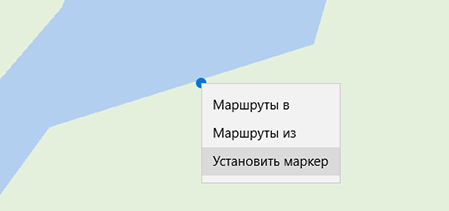
После добавления метки выберите пункт Сохранить в окне Область сведений, а затем выберите пункт Избранное или коллекцию, в которой вы хотите сохранить найденное место.